Mentett bejegyzések és állások keresése a LinkedIn-en
Vegyes Cikkek / / August 11, 2023
Nehezen követi nyomon az összes értékes LinkedIn-bejegyzést és álláslehetőséget? Ebben a cikkben bemutatjuk, hogyan találhat meg mentett bejegyzéseket és állásokat a LinkedIn-en, hogy minden lényeges frissítést megkaphasson. Néhány egyszerű lépéssel hatékonyan rendszerezheti és elérheti az Ön számára legfontosabb tartalmat.
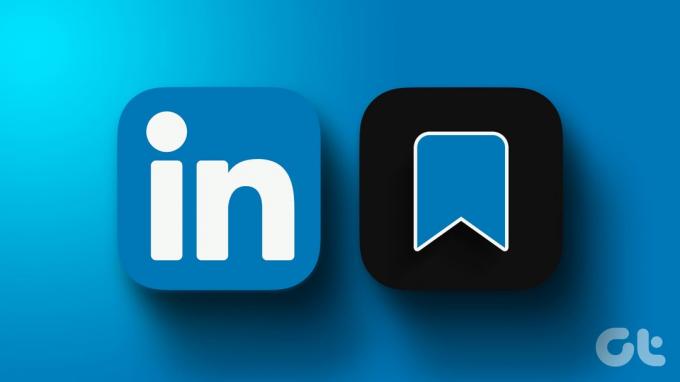
Miért szeretne bejegyzéseket és állásokat menteni a LinkedIn-en? A válasz egyszerű – a LinkedIn értékes ismeretek, munkalehetőségek és iparági frissítések tárháza. A bejegyzések és állások mentésével könyvjelzők közé helyezheti a tartalmakat, később gyorsan újra megtekintheti őket, és naprakész maradhat a legfrissebb hírekről és álláslehetőségekről.
Ezzel a megértéssel kezdjük a folyamattal. Először is nézzük meg, hogyan menthetünk el állásokat vagy bejegyzéseket.
Egy állás vagy bejegyzés mentése a LinkedIn-en nagyon egyszerű. Kezdjük az asztali számítógép lépéseivel.
Asztalon
1. lépés: Nyissa meg a LinkedIn-t a kívánt böngészőben Windows vagy Mac számítógépén.
Lépjen a LinkedIn oldalra
2. lépés: Kattintson az Állások elemre a felső navigációs sávon.
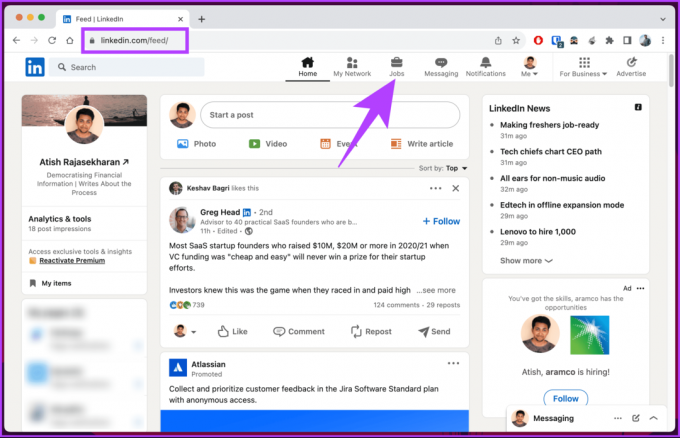
3. lépés: Keresse meg a munkakör megnevezését, helyét a felső keresősávban, majd kattintson a Keresés gombra. Ha megtalálta a kívánt vagy előnyben részesített munkát, folytassa az alábbi lépésekkel.
4. lépés: Kattintson a menteni kívánt munkára, majd kattintson a jobb oldalon a Mentés gombra.

Ez az. Könnyedén mentett el egy állást a LinkedIn-en. Ha több munkát kell mentenie a LinkedIn-en, meg kell ismételnie a fenti lépéseket.
Mobilon
Függetlenül attól, hogy Android vagy iOS felhasználó, a lépések ugyanazok. De a bemutató kedvéért az Androiddal megyünk. Kövesse az alábbi lépéseket.
1. lépés: Indítsa el a LinkedIn alkalmazást, és lépjen a Jobs elemre az alsó navigációs sávról.

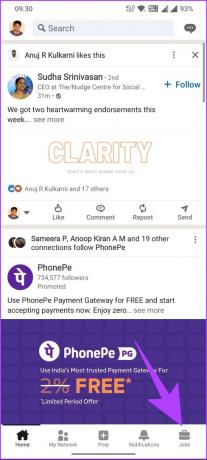
2. lépés: Keresse meg a munkakört és a helyet a felső keresősávban. Ha megtalálta a kívánt vagy előnyben részesített munkát, folytassa az alábbi lépésekkel.
3. lépés: A következő képernyőn keresse meg a munkát, vagy válasszon a javasolt vagy ajánlott listából, majd érintse meg a könyvjelző ikont a lista mentéséhez.
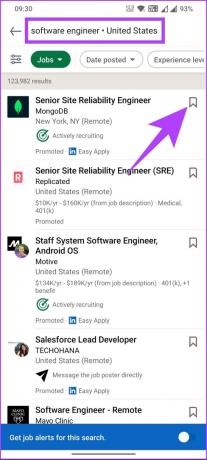
Nesze. Elmentett egy állást a LinkedIn-en, amelyhez bármikor hozzáférhet.
Olvassa el is: Hogyan lehet megtalálni valaki születésnapját a LinkedIn-en
Hogyan lehet bejegyzést menteni a LinkedIn-en
Egy bejegyzés mentése nem különbözik egy munka LinkedIn-en való mentésétől. Kezdjük az asztali számítógép lépéseivel.
Asztalon
1. lépés: Nyissa meg a LinkedIn-t a kívánt böngészőben Windows vagy Mac számítógépén.
Lépjen a LinkedIn oldalra
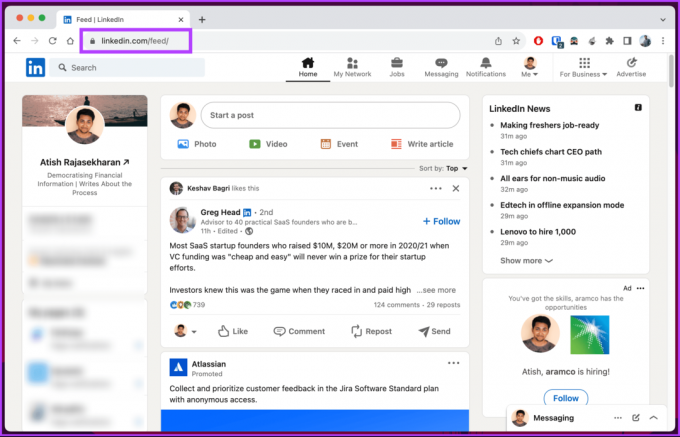
2. lépés: Navigáljon a menteni kívánt bejegyzéshez. Kattintson a jobb felső sarokban található hárompontos ikonra, és a menüből válassza a Mentés parancsot.

Nesze! A bejegyzés a LinkedIn-fiókjába kerül.
Mobilon
A lépések ugyanazok Android és iOS rendszeren. A bemutató kedvéért azonban Androiddal megyünk. Ha iOS-t használ, kövesse a lépést.
1. lépés: Indítsa el a LinkedIn alkalmazást.
2. lépés: Navigáljon a későbbi használatra menteni kívánt bejegyzéshez, és koppintson a jobb felső sarokban található hárompontos ikonra.


3. lépés: Az alsó lapon válassza a Mentés lehetőséget.
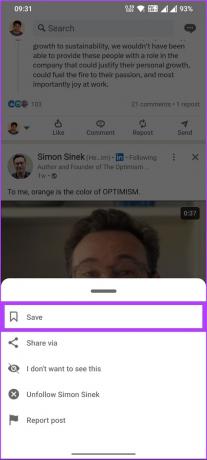
Ezzel a bejegyzés mentésre kerül vagy könyvjelzővel lesz ellátva későbbi olvasáshoz. Most, hogy elmentette, érdemes azt is tudni, hogy hol találhatók a LinkedIn-en mentett bejegyzések és munkák; Olvass tovább.
Olvassa el is: Hogyan találhatja meg és módosíthatja profil URL-jét a LinkedIn-en
Hol találhat mentett bejegyzéseket és állásokat az asztali LinkedInben
A LinkedIn-en többféleképpen is megtalálhatja a mentett bejegyzéseket és állásokat. Mindegyiket lépésről lépésre elmagyarázzuk. Kezdjük.
Ha rendszeresen ellenőrzi mentett bejegyzéseit vagy munkáit, a LinkedIn mentett bejegyzéseinek vagy munkáinak elérésének egyik legjobb módja, ha könyvjelzővel látja el őket. Nincs más dolgod, mint megnyitni az alábbi linkeket:
- Mentett bejegyzések: linkedin.com/my-items/saved-posts/
- Mentett állások: linkedin.com/my-items/saved-jobs/
Miután megnyílik a hivatkozás, gyorsan mentse el a hivatkozást, hogy bármikor hozzáférhessen a mentett elemekhez. Ha nem tudja, hogyan kell felvenni a könyvjelzőket, olvassa el cikkünket az összes megnyitott lap könyvjelzővel való ellátása a Firefox, a Chrome és az Opera böngészőben segíteni fog. Ha nem gyakori felhasználó, vagy nem szeretné könyvjelzővel ellátni a hivatkozást, nézze meg a következő módszert.
Ez az egyik leggyakrabban használt módszer a LinkedIn mentett bejegyzéseinek és munkáinak eléréséhez. Kövesse az alábbi lépéseket.
1. lépés: Nyissa meg a LinkedIn-t a kívánt böngészőben Windows vagy Mac gépén.
Lépjen a LinkedIn oldalra
2. lépés: Az oldalsó ablaktáblán kattintson a Saját elemek elemre.
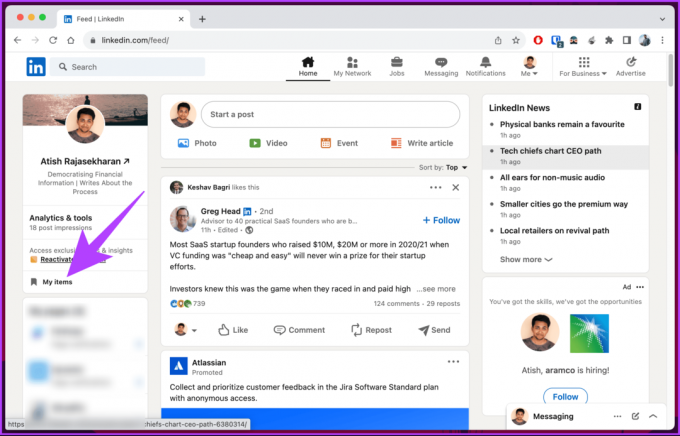
A Saját tételek oldalra kerül, ahol megtalálja a mentett munkákat és bejegyzéseket. Innen válthat a mentett munkák vagy bejegyzések között, és hozzáférhet a mentettekhez későbbi olvasáshoz.
Ha nem találja a Saját elemeket az oldalsávon, nézze meg a következő módszert.
3. módszer: Jobstól
A LinkedIn megkönnyítette a munkákhoz való hozzáférést azáltal, hogy elhelyez egy lehetőséget a felső navigációs sávban. Innen érheti el mentett munkáit vagy bejegyzéseit. Kövesse az alábbi utasításokat.
1. lépés: Nyissa meg a LinkedIn-t a kívánt böngészőben Windows vagy Mac számítógépén.
Lépjen a LinkedIn oldalra
2. lépés: Kattintson az Állások elemre a felső navigációs sávon.
Az Ön számára javasolt és ajánlott munkákba kerül.
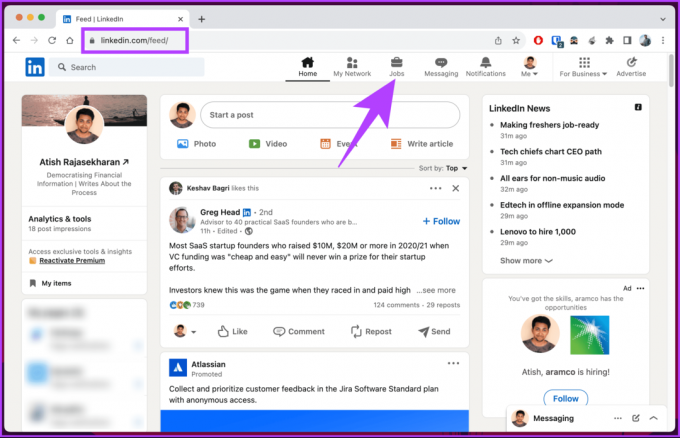
3. lépés: Az oldalsó ablaktáblán kattintson a Saját munkáim elemre.
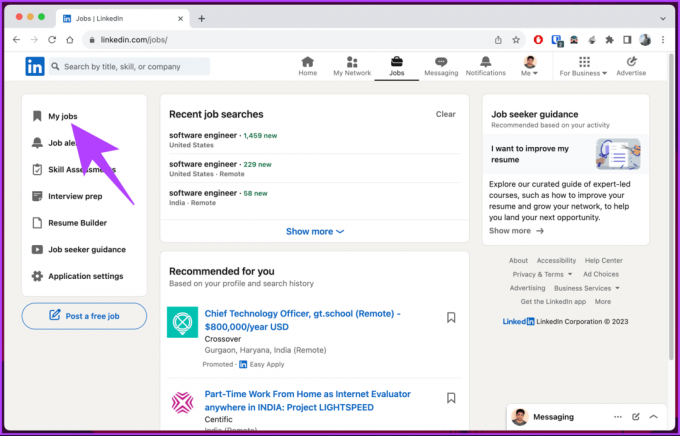
A Saját tételek oldalra kerül, ahol a bal oldali ablaktábláról könnyedén válthat a Saját munkák és a Mentett bejegyzések között.
Ha más módon szeretné elérni mentett bejegyzéseit vagy munkáit a LinkedIn-en, ugorjon a következő módszerre.
Olvassa el is: Hogyan lehet kikapcsolni a LinkedIn munkariasztásait mobilon és számítógépen
4. módszer: Erőforrásokból
Ez egy másik mód a mentett bejegyzések és munkák megtekintéséhez a LinkedInben. A fenti módszerekkel ellentétben azonban ez lehetővé teszi a LinkedIn mentett bejegyzéseinek és állásainak megtekintését a profiljából. Kövesse az alábbi lépéseket.
1. lépés: Nyissa meg a LinkedIn-t a kívánt böngészőben Windows vagy Mac számítógépén.
Lépjen a LinkedIn oldalra
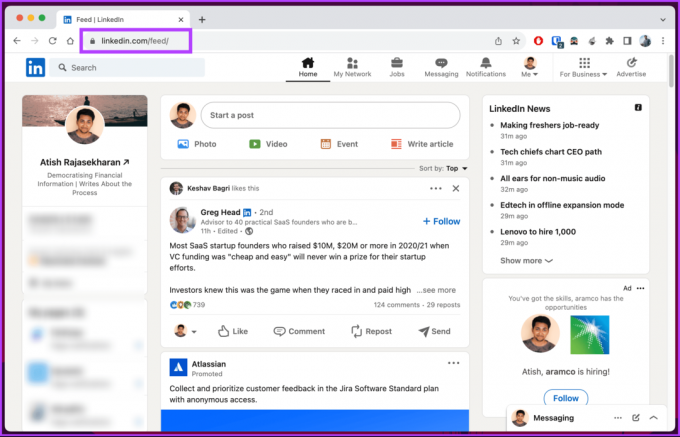
2. lépés: Kattintson az Én gombra felül, és a legördülő menüből válassza a Profil megtekintése lehetőséget.
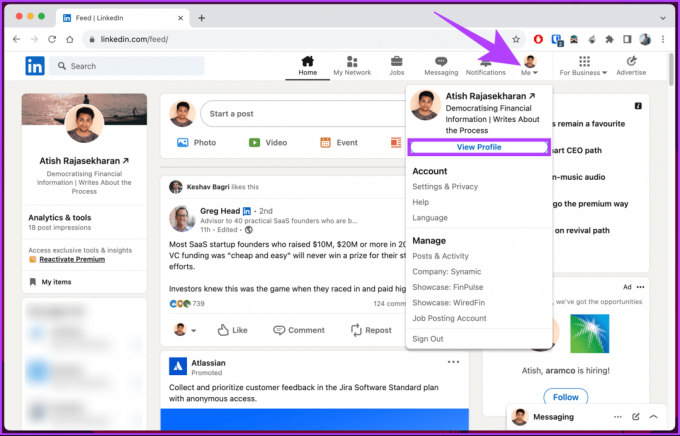
3. lépés: Görgessen az Erőforrások szakaszhoz, és kattintson az Összes erőforrás megjelenítése lehetőségre.
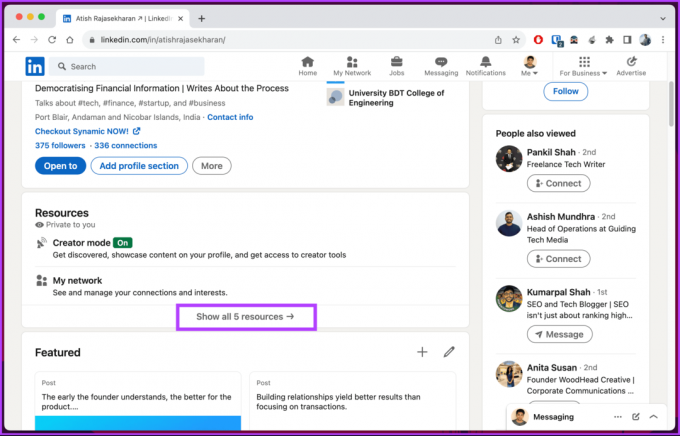
4. lépés: A lehetőségek közül válassza a Saját elemek lehetőséget.
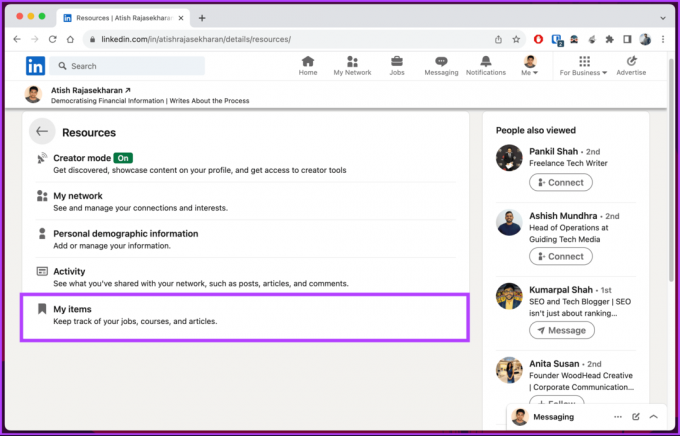
A Saját tételek oldalra kerül, ahol megtalálja a mentett munkákat és bejegyzéseket. A bal oldali ablaktáblából válthat a mentett munkák és bejegyzések között, és hozzáférhet a mentettekhez.
Mentett bejegyzések és állások megtekintése a LinkedIn mobilalkalmazásban
Az asztali számítógépekkel ellentétben csak kétféleképpen tekintheti meg elmentett bejegyzéseit és munkáit a LinkedInben. Kezdjük az egyik legegyszerűbb és legközvetlenebb módszerrel.
jegyzet: A lépések ugyanazok Android és iOS rendszeren. De demonstrációhoz Androidot használunk. Ha iOS-t használ, kövesse a lépést.
1. módszer: Jobstól
Az asztali számítógépekhez hasonlóan itt is elérhető lesz a Jobs opció, amellyel elérheti mentett munkáit, még a LinkedIn mobilalkalmazásban is. Kövesse az alábbi lépéseket.
1. lépés: Indítsa el a LinkedIn alkalmazást Android- vagy iOS-eszközén, és lépjen a Jobs menüpontra az alsó navigációs sávról.

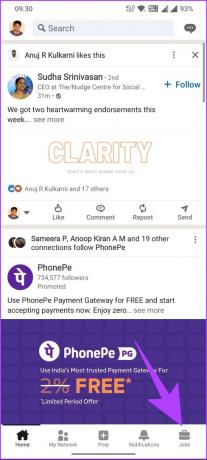
2. lépés: A következő képernyőn válassza a Saját munkák lehetőséget, és a mentett munkákhoz kerül.


Ha nem kifejezetten a Mentett munkákat keresi, de a Mentett bejegyzéseket is szeretné elérni, a következő módszer mindkettőt magában foglalja.
Olvassa el is: Hogyan lehet kikapcsolni a Focused Inboxot a LinkedIn-en
2. módszer: Erőforrásokból
1. lépés: Indítsa el a LinkedIn alkalmazást, és koppintson a profilképére a bal felső sarokban.

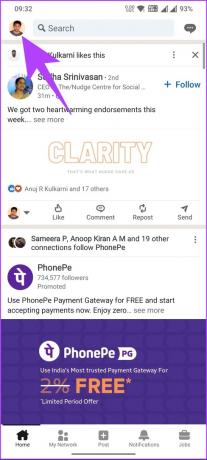
2. lépés: Az oldalsó panelen válassza a Profil megtekintése lehetőséget. A profil alatt görgessen le, és az Erőforrások részben érintse meg az „Összes forrás megjelenítése” lehetőséget.

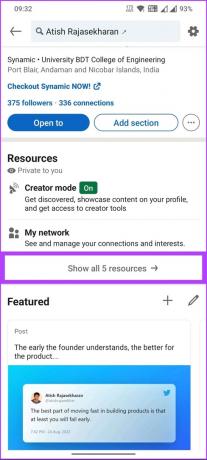
3. lépés: Az Erőforrások képernyőn válassza a Saját elemek lehetőséget. Most válasszon a Saját munkáim és a Mentett bejegyzések közül, hogy hozzáférjen az elmentetthez.
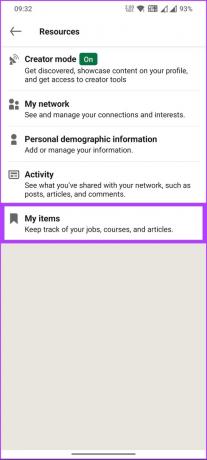

Nesze. Most már tudja, hol találja a mentett bejegyzéseket a LinkedIn-en, hogy gyorsan elérje azokat. Ha olyan állásokat szeretne találni vagy kezelni, amelyekre a LinkedInen keresztül jelentkezett, folytassa az olvasást.
A LinkedIn-en jelentkezett állások megtalálása és kezelése meglehetősen egyszerű. Valójában az alábbi lépésekkel az archivált munkákat is megtalálhatja. Kövesse az alábbi lépéseket.
1. lépés: Nyissa meg a LinkedIn-t a kívánt böngészőben Windows vagy Mac gépén.
Lépjen a LinkedIn oldalra
2. lépés: Az oldalsó ablaktáblán kattintson a Saját elemek elemre.
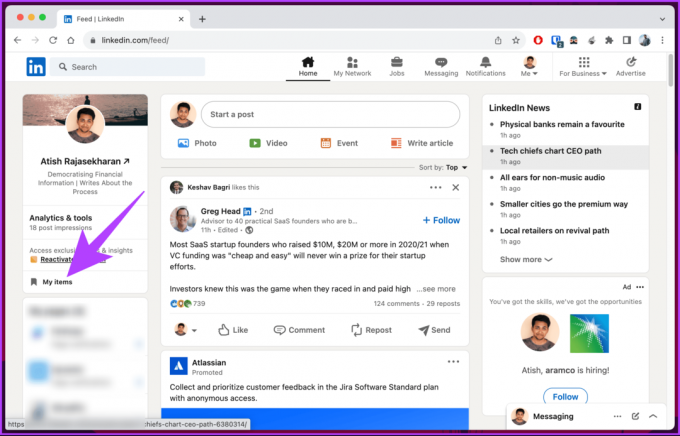
3. lépés: A Saját tételek oldalon különböző szűrőket találhat felül, például Mentett, Alkalmazott és Archivált. Az Alkalmazott szűrő gombra kattintva megtekintheti azokat a munkákat, amelyekre jelentkezett.
jegyzet: Az alábbi kép referenciaként szolgál. Ha jelentkezett állásokra, akkor a Mentett szűrő gomb mellett megjelenik egy Alkalmazott szűrő.

Tehát így találhatja meg azokat az állásokat, amelyekre jelentkezett a LinkedIn-en. Ha munkalehetőséget keresel, a legutóbbi promóció hozzáadása, önkéntes tapasztalat, és önéletrajz segíteni fog.
GYIK a LinkedIn mentett állásokról és bejegyzésekről
Nem, a LinkedIn-felhasználók nem láthatják a fiókjába mentett bejegyzéseket vagy munkákat. Ezek a mentett elemek privátak, és csak Ön láthatja őket.
A LinkedIn nem biztosít beépített funkciót a mentett bejegyzések vagy munkák egyéni mappákba vagy kategóriákba rendezésére vagy kategorizálására. Amikor ment egy bejegyzést vagy munkát, a rendszer a LinkedIn-profil egyetlen Saját tételei részében tárolja azokat.
Nem, nem exportálhatja vagy töltheti le mentett bejegyzéseit vagy munkáit a LinkedInről. Ha azonban rögzíteni szeretné az elmentett bejegyzéseit, ill feladatokat, ezt manuálisan is megteheti képernyőképek készítésével, vagy a releváns információk másolásával és dokumentumba mentésével vagy jegyzetkészítéssel kb.
Most, hogy tudja, hogyan találja meg a mentett bejegyzéseket és állásokat a LinkedIn-en, a legtöbbet hozhatja ki a platform szolgáltatásaiból, és javíthatja LinkedIn-élményét. Érdemes lehet olvasni is hogyan lehet letiltani valakit a LinkedInben anélkül, hogy tudná.


![SSL-tanúsítványhiba javítása a Google Chrome-ban [MEGOLDVA]](/f/9a9c8ea55da8a0e0f1be28dbd656d310.png?width=288&height=384)
